Камера с распознаванием товаров
Интерфейс
В камере с распознаванием товаров на полках имеются следующие функции (слева направо, сверху вниз):
| На окне камеры:
|
Первый ряд значков:
|
Второй ряд значков:
|
Движение сотрудника во время съемки сцен
Все фото, сделанные в рамках одного места продаж EasyMerch соединяет в Сцену
Чтобы cцена соединилась верно, необходимо снимать одним из двух способов: Слева направо (рядами) или Сверху вниз (столбцами)
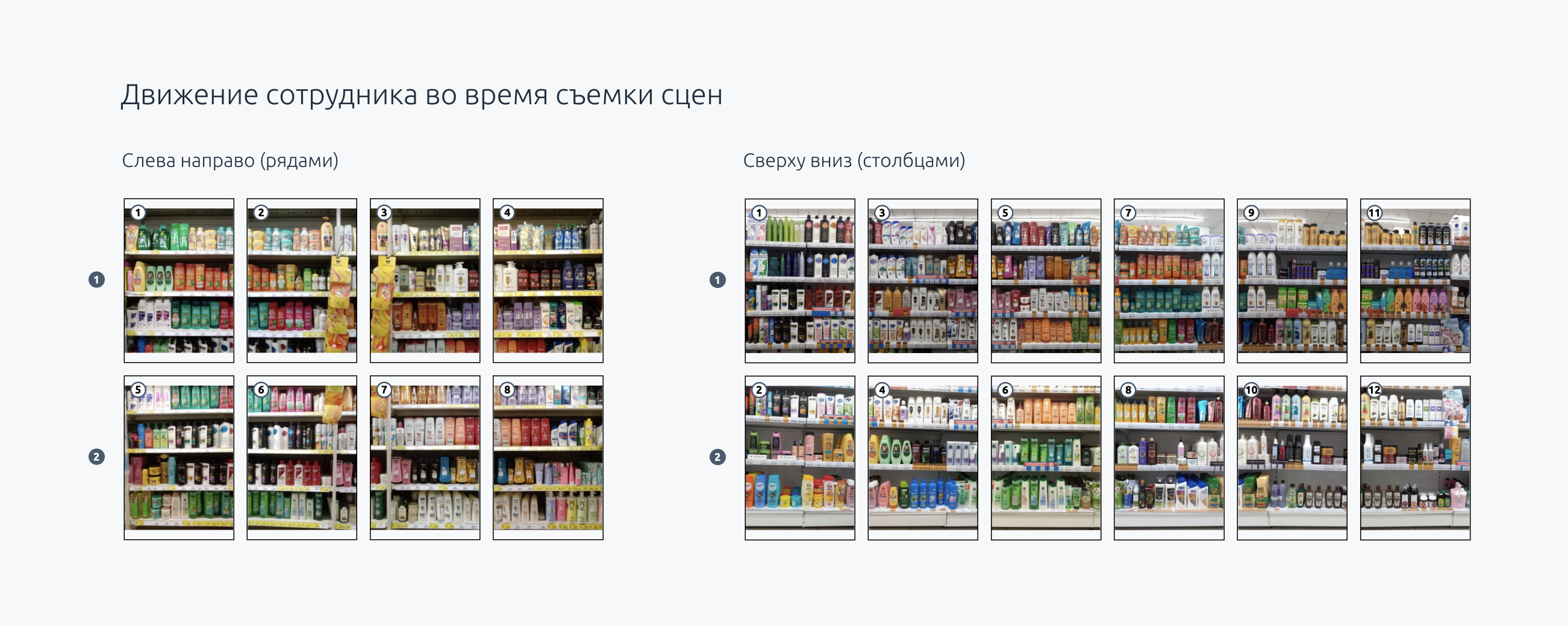
Слева направо (рядами)
Начните съемку с верхнего левого угла выкладки, двигайтесь направо до конца выкладки, перейдите на ряд ниже. Следующий ряд начните под первой фотографией первого ряда, двигайтесь направо до конца выкладки. Количество рядов не ограничено
Сверху вниз (столбцами)
Начните съемку с верхнего левого угла выкладки, сделайте фото под первым, формируя столбец. Вернитесь наверх, сделайте фото справа от первого фото, затем фото под ним формируя столбец. Двигайтесь таким образом направо до конца выкладки. Количество рядов ограничено двумя, столбцов может быть сколько угодно
Мини-карта
Сразу после запуска камеры используется способ съемки Слева направо
Мини-карта на окне камеры отображает текущий прогресс съемки сцены и способ съемки. Фото, которое делается сейчас, отмечено белым мигающим прямоугольником. Место, куда можно перейти, отмечено прямоугольником с белой границей. Уже сделанные фото серого цвета
Нажмите на мини-карту чтобы переключить способ съемки. При этом белый мигающий прямоугольник и прямоугольник с белой границей поменяются местами и вы увидите уведомление. Нажмите на мини-карту еще раз, чтобы снова сменить способ съемки
Датчик наклона
В камере с распознаванием не рекомендуется делать фото с большим наклоном. Если наклон превышен, вы увидите что датчик стал красным, а если попытаетесь сделать фото, то увидите предупреждение и фото не будет сделано
Нажмите на кнопку под предупреждением или на кнопку датчика наклона чтобы отключить его. Вы увидите уведомление, когда включаете или выключаете датчик
Когда датчик наклона выключен он становится желтым, если превышен наклон. Снимок при этом сделать можно
Вспышка
Включите вспышку , чтобы сделать фото более яркими. Кнопка вспышки станет зеленой, если она сейчас включена
Фонарик
Включите фонарик , чтобы получить постоянный свет. Кнопка фонарика станет зеленой, если он сейчас включен
Переключение камеры на фронтальную или основную
Нажмите на кнопку переключения камеры , если необходимо сменить ее на фронтальную. Нажмите на кнопку еще раз, чтобы вернуть основную камеру. Не рекомендуется делать в одной сцене фото и на фронтальную и на основную камеру, так как фото могут не соединиться правильно в одну сцену
Сетка
Нажмите на кнопку сетки , чтобы отобразить разметку на трети поверх окна камеры, она поможет делать более ровные снимки. Нажмите на кнопку еще раз, чтобы отключить сетку. Сетка сохраняется при открытии и закрытии камеры
Обрезка фото
Прежде, чем включить режим обрезки фото, настройте фокус камеры тапнув на экране в области съемки
Нажмите на кнопку обрезки фото , чтобы включить режим, когда вы выбираете нужную область для фотографирования. Перемещайте область или меняйте ее размеры, потянув за уголки. Когда область настроена, сделайте фото. Оно сохранится нужного размера. Чтобы переделать фото, удалите его и сделайте заново, либо нажмите Переснять в Просмотре фото
Обрезка фото подключается по запросу компании-клиента и не отображается по-умолчанию. Если вам интересен такой функционал, обратитесь, пожалуйста, к проектной команде вашей компании
Выход из камеры
Нажмите на красную стрелку назад , чтобы выйти из камеры. Фото не будут сохранены, если вы выйдите из камеры. Если вы передумали закрывать камеру, нажмите Отмена во всплывающем окне
Просмотр сделанных фото
Нажмите на превью предыдущей фотографии , слева от кнопки фотографирования, чтобы открыть просмотр фотографий, сделанных в этой сцене
Выбирайте из трех режимов просмотра: Список, Сцена и Встык
Режим просмотра Список — просматривайте фото, листая фото вправо и влево. Нажмите Удалить, чтобы удалить последнее фото. Удалить можно только последнее фото. Чтобы переделать не последнее фото, нажмите Переснять
Для детального просмотра фото нажмите на него, затем приближайте, отдаляйте и двигайте, если необходимо
Режим просмотра Сцена — просматривайте фото, предварительно наложенные друг на друга и соединенные в предварительную сцену. Этот режим поможет оценить наложение фотографий во время съемки
Режим просмотра Встык — просматривайте фото, которые присоединены друг к другу без отступов, но соединены в предварительную сцену. Этот режим поможет оценить наложение фотографий, если режим Сцена вам по какой-то причине не подходит
Пересъемка фото
Нажмите на кнопку Переснять в просмотре фото, чтобы заменить его. При пересъемке вы увидите местоположение фото в сцене на мини-карте. После того, как вы сделаете новое фото, режим пересъемки сразу отключится и вы переместитесь к продолжению съемки сцены
Чтобы отменить пересъемку фото нажмите на красный крестик или на мини-карту
Отображение и выбор текущего направления движения при фотографировании
При смене способа съемки стрелка справа от кнопки съемки меняет направление на то, которому вам нужно следовать сейчас. То есть при движении рядами, стрелка будет смотреть вправо и изменится на вниз при переходе на следующий ряд. При съемке столбцами она будет постоянно отображать переход на новый столбец, вниз и направо
Нажмите на кнопку со стрелкой, чтобы сменить направление движения. При смене направления вы увидите уведомление. Нажмите на стрелку еще раз чтобы снова сменить направление движения
Масштабирование при съемке
В камере приложения есть возможность зума для приближения или отдаления съемки
На экране камеры сведите два пальца вместе, чтобы увеличить масштаб. Далее для этого вы можете использовать появившийся ползунок, перемещая его вправо или влево. Чтобы сбросить зум, нажмите 1х или сведите пальцы на экране
